
Jak naprawić iPhone'a, który ciągle rozłącza się z Wi-Fi? Niektóre rzeczy są bardziej irytujące niż próba oglądania wideo na iPhonie i ciągłe zawieszanie się, ponieważ połączenie telefonu jest niestabilne. Niestety, problemy z Wi-Fi mogą przytrafić się każdemuless telefonu lub konfiguracji. Na szczęście istnieje sporo rozwiązań problemu sygnału Wi-Fi, który ciągle się rozłącza.
Dlaczego Twój iPhone ciągle rozłącza się z Wi-Fi?
Istnieje wiele powodów, dla których Twój iPhone może tracić połączenie z Wi-Fi, ale problemy zwykle dotyczą telefonu lub routera.
Po prostu podłącz inne urządzenie do routera, takie jak laptop, konsola do gier lub inny iPhone, i obserwuj, czy pozostaje podłączone, aby określić, które jest które.
Możesz skoncentrować swoje wysiłki na rozwiązywaniu problemów z routerem, jeśli często się rozłączają. Ale jeśli nadal się komunikują, prawdopodobnie problemem jest iPhone.
Podłączenie iPhone'a do innej sieci pozwoli ci ustalić, czy problem dotyczy telefonu, czy routera. Może to być sieć, z której korzystasz w domu, w szkole lub z przyjacielem. To telefon, jeśli się rozłącza.
Z drugiej strony, jeśli pozostaje podłączony, to jest to router.
Co zrobić, jeśli Wi-Fi Twojego iPhone'a ciągle się rozłącza
Najpierw wyklucz najprostsze rozwiązania:
- Sprawdź, czy tryb samolotowy nie został przypadkowo aktywowany na Twoim iPhonie.
- Upewnij się, że Wi-Fi jest włączone.
- Sprawdź, czy nadal jesteś w zasięgu sieci routera; jeśli tak, spróbuj podejść bliżej.
- Sprawdź, czy masz prawidłowe hasło i czy jesteś podłączony do właściwej sieci Wi-Fi.
- Zainstaluj wszystkie dostępne aktualizacje systemu iOS.
Nadszedł czas, aby rozpocząć poważne rozwiązywanie problemów, jeśli którakolwiek z wyżej wymienionych poprawek nie działa. Nie musisz próbować ich wszystkich — po prostu skup się na miejscu, z którego pochodzi problem — na iPhonie lub routerze.
1. Sprawdź, czy router działa prawidłowo.
Sprawdź, czy diody LED, które widzisz na routerze, działają normalnie, otwierając instrukcję obsługi lub aplikację routera. Jeśli nie, instrukcje dotyczące rozwiązywania problemów powinny znajdować się w podręczniku lub aplikacji; jeśli nie, uzyskaj pomoc od producenta routera.
2. Uruchom ponownie router
Nie zniechęcaj się nazwą; Wyłączenie i wyłączenie zasilania routera jest niezwykle proste i może pomóc w rozwiązaniu problemu.
Po prostu odłącz router od gniazdka ściennego, odczekaj co najmniej 15 sekund (pozwoli to na całkowite wyłączenie zasilania), a następnie podłącz go ponownie i włącz ponownie.
3. Zaktualizuj oprogramowanie routera
Nie musisz nic robić, jeśli masz pewność, że router aktualizuje się sam bez Twojej interwencji.
Jeśli jednak tak nie jest i nie aktualizowałeś go od jakiegoś czasu, powinieneś to zrobić, odwiedzając panel sterowania routera w przeglądarce internetowej lub korzystając z dołączonej aplikacji mobilnej (jeśli ją posiada).
Jeśli nie widać żadnych aktualizacji, router może być przestarzały i nie otrzymuje już aktualizacji od producenta. Jeśli tak, nie możesz wykluczyć, że problemem jest przestarzały router.
Powinieneś pomyśleć o zdobyciu nowego.
4. Wyłącz urządzenia zakłócające sygnały
Jeśli korzystają z tej samej częstotliwości 2.4 GHz co router, niektóre urządzenia domowe i gadżety mogą powodować zakłócenia w sieci Wi-Fi.
Mogą one blokować pasmo częstotliwości, blokując sygnał iPhone'a i obejmują urządzenia Bluetooth, mechanizmy otwierania drzwi garażowych, różne przewodyless sieci, elektroniczne nianie i kuchenki mikrofalowe.
Jeśli możesz, wyłącz je. Ale jeśli nie możesz, przełącz się na częstotliwość 5 GHz, czyli tak less przeciążony i może zwiększyć prędkość Internetu.
5. Uruchom ponownie telefon iPhone
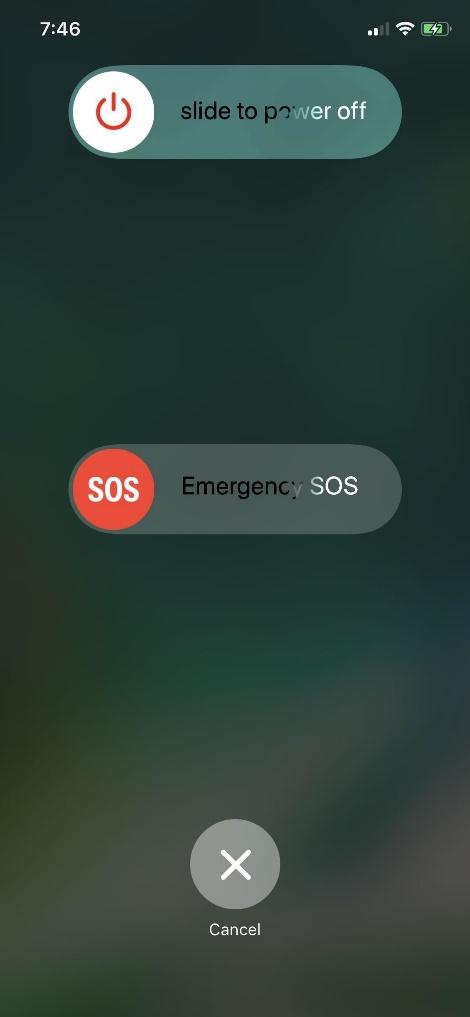
Wyłączenie i ponowne włączenie iPhone'a jest czasami najłatwiejszym rozwiązaniem.
Ponowne uruchomienie telefonu i routera powinno przynajmniej tymczasowo rozwiązać problem, jeśli Twój iPhone ma problemy z połączeniem z Wi-Fi.
6. Rozłącz się i ponownie połącz z siecią Wi-Fi
Spróbuj zapomnieć o sieci, a następnie połączyć się z nią ponownie, jeśli telefon próbuje połączyć się z właściwą siecią Wi-Fi, ale kończy się to niepowodzeniem.
- Uruchom aplikację Ustawienia.
- Stuknij w Wi-Fi.
- Dotknij ikony I obok nazwy sieci Wi-Fi, w której jest aktualnie zalogowany Twój iPhone.
- Wybierz Zapomnij tę sieć.
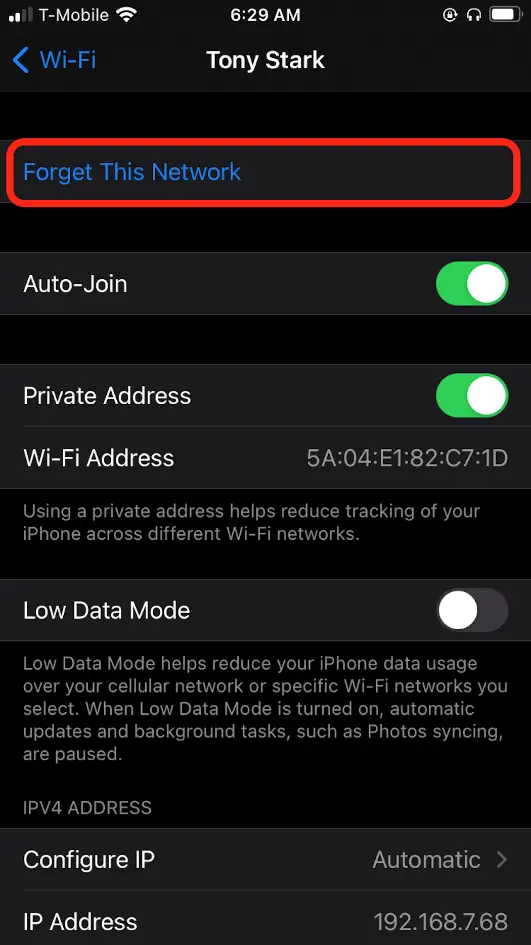
- Stuknij „Zapomnij” w wyświetlonym oknie podręcznym. Ekran ustawień Wi-Fi pojawi się ponownie.
- Stuknij nazwę tego samego przewoduless sieć, którą przeoczyłeś, i wybierz Dołącz z wyświetlonego wyskakującego okienka.
- Wpisz hasło i kliknij Dołącz w prawym górnym rogu ekranu. Sprawdź sieć po ponownym dołączeniu, aby zobaczyć, czy się rozrosła.
7. Zresetuj konfigurację sieci w telefonie iPhone
Brak szczęścia? Następnie możesz zacząć od nowa, usuwając ustawienia sieciowe na swoim iPhonie.
- Aktywuj aplikację Ustawienia.
- Naciśnij Ogólne.
- Wybierz Przenieś lub Zresetuj iPhone'a w dolnej części.
- Kliknij Resetuj u dołu.
- Aby potwierdzić reset, dotknij Resetuj ustawienia sieciowe w wyświetlonym wyskakującym okienku i wprowadź hasło swojego iPhone'a.
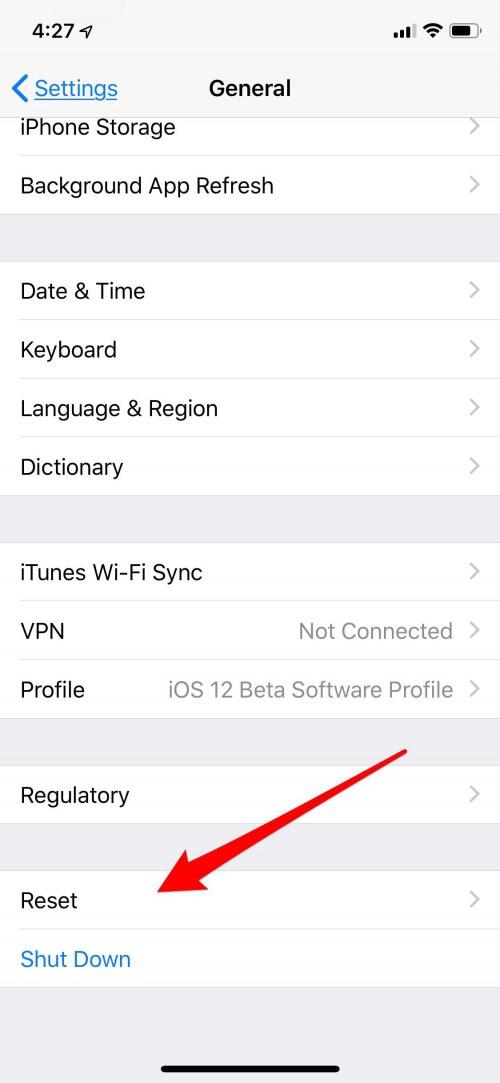
Nawet jeśli telefon uruchomi się ponownie, żadne dane ani aplikacje nie zostaną utracone.
8. Wyłącz VPN
Możliwe, że używanie VPN do łączenia się z siecią Wi-Fi jest przyczyną powtarzających się rozłączeń Twojego iPhone'a. jeśli VPN to aplikacja, możesz ją tam po prostu dezaktywować. Jeśli jednak znajduje się w aplikacji Ustawienia, wykonaj następujące czynności:
- Aktywuj aplikację Ustawienia.
- Naciśnij Ogólne.
- Przejdź do sekcji VPN i zarządzanie urządzeniami.
- Przełącz nagłówek Stan u góry z Połączony na Brak połączenia, dezaktywując przełącznik.
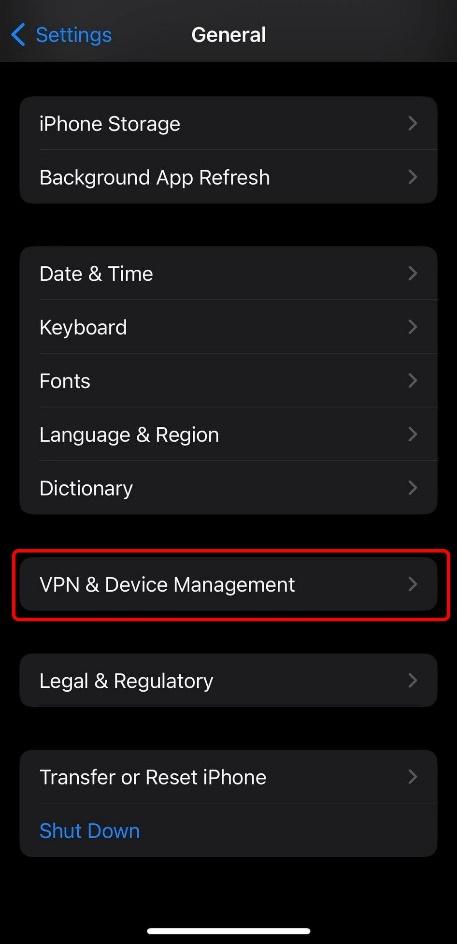
9. Zresetuj swój Apple iPhone
Opcja nuklearna - resetowanie iPhone'a do domyślnych ustawień fabrycznych - powinna być używana, jeśli wyczerpałeś wszystkie poprawki oprogramowania, a iPhone nadal się rozłącza.
Jeśli chodzi o oprogramowanie, zresetowanie go da ci zupełnie nowy iPhone i może rozwiązać problem z rozłączaniem Wi-Fi.
Szybka wskazówka: zawsze wykonaj kopię zapasową iPhone'a przed zresetowaniem, ponieważ spowoduje to usunięcie wszystkich danych. Dzięki temu możesz później przywrócić to, czego potrzebujesz.
10. Aby uzyskać pomoc, porozmawiaj ze swoim dostawcą usług internetowych lub Apple.
Po wykonaniu wszystkich czynności wymienionych powyżej, a Twój iPhone nadal nie jest w stanie utrzymać stałego połączenia, być może nadszedł czas, aby porozmawiać z dostawcą usług internetowych (ISP) lub Apple Wsparcie w znalezieniu rozwiązania.
Napraw iPhone'a, który ciągle rozłącza się z często zadawanymi pytaniami dotyczącymi Wi-Fi
Jak zresetować Wi-Fi na iPhonie?
Krok 1: Ponownie otwórz aplikację Ustawienia i kliknij Wi-Fi. Ten wybór znajduje się bezpośrednio pod trybem samolotowym. Krok 2: Wybierz przewódless sieci, która jest aktualnie aktywna lub z którą często się łączysz. Krok 3: Wybierz opcję Zapomnij o tej sieci, a następnie potwierdź swoją decyzję. Ponownie dołącz do tego połączenia Wi-Fi.
Jak mogę naprawić iPhone'a, aby łączył się z Wi-Fi?
Zezwól iPhone'owi na ponowne uruchomienie i zresetowanie ustawień sieciowych. Aby ponownie połączyć się z sieciami Wi-Fi, musisz wprowadzić hasła. Skorzystaj z narzędzia do rozwiązywania problemów.
Jak rozwiązuje się problemy z siecią na iPhonie?
Zresetowanie ustawień sieciowych może czasami rozwiązać problemy z siecią w iPhone'ach. Oto jak to zrobić. Krok 1 – Otwórz Ustawienia. Krok 2: Z listy wybierz „Ogólne”. Krok 3: Stuknij opcję resetowania lub przesyłania. Krok 4: Z menu wybierz „Resetuj ustawienia sieciowe”.
Proszę zostaw użyteczny skomentuj swoje przemyślenia, a następnie udostępnij to na swoich grupach na Facebooku, które uznają to za przydatne i wspólnie zbierzmy korzyści. Dziękuję za udostępnienie i bycie miłym!
Ujawnienie: Ta strona może zawierać linki do zewnętrznych witryn produktów, które kochamy i gorąco polecamy. Jeśli kupisz sugerowane przez nas produkty, możemy otrzymać opłatę za polecenie. Takie opłaty nie wpływają na nasze rekomendacje i nie przyjmujemy płatności za pozytywne recenzje.


